
일부 Prepress 시스템은 작업 이름 및 시트 이름과 같은 정보를 PPF 파일 이름에 기록하고 때로는 PPF 파일의 내부 속성에 불완전한 상태로 기록합니다. 작업 이름과 같은 정보가 누락된 경우 관련 PPF 작업이 중지되고 상태가 "노란색"으로 지정됩니다. 그런 다음 PPF 목록에서 항목을 클릭하고 열린 미리보기 창에서 누락된 속성을 수동으로 입력할 수 있습니다.
그러나 Prepress 시스템의 속성이 분리 기호로 서로 구분되는 PPF 파일 이름에 입력되는 경우가 많기 때문에 많은 경우 누락된 속성이 자동으로 대체될 수 있습니다. PPF 파일의 이름 지정 유형은 각 Prepress 시스템에서 제어합니다. 필요한 경우 Prepress 시스템을 적절하게 구성할 수 있습니다.
PPF 파일 이름에서 누락된 정보를 자동으로 필터링하기 위해 "특성 규칙"을 정의할 수 있습니다.
핫폴더에 도착한 PPF 파일 이름은 관련 가져오기 프로세스에서 분석되고 프로세스에서 설정한 특성 규칙이 적용됩니다. 이름 구성 요소가 올바르게 인식되면 PPF 가져오기 중에 파일 이름 특성이 PPF 특성에 추가됩니다. 그러면 속성이 PPF 목록에 열로 표시됩니다.
•구분 기호나 스트링 길이를 통해 정의된 파일 이름 분판이나
•원하는 다른 속성으로 정의된 표현입니다.
"스니펫"을 생성하면 먼저 구분 기호 및/또는 스트링 길이만 정의됩니다. 스티펫이 파일 이름에 적용되면 파일 이름 요소가 추가됩니다.
특성 규칙을 더 쉽게 생성할 수 있도록 특성 규칙 구성의 예로 대표 PPF 파일을 구성 대화 상자에 로드할 수 있습니다. 그러면 해당 특성 규칙의 효과를 즉시 확인할 수 있습니다. 특성 규칙을 사용하여 모든 PPF 특성, 즉 PPF 파일 내에 정의된 특성과 파일 이름에서 파생된 속성 전체의 할당을 정의하십시오. 따라서 특성 규칙에서 모든 필수 특성 가져오기를 구성해야 합니다. 특성 규칙을 사용하여 추가 처리를 위해 PPF 파일 이름을 조정할 수도 있습니다.
다양한 유형의 특성 정의를 사용하여 PPF 파일에 대한 사용자 정의 특성 규칙을 생성할 수 있습니다. 따라서 다음 예와 같이 특성 규칙을 구성하기 위해 항상 샘플 PPF 파일을 로드하는 것이 권장됩니다.
파일 이름의 속성을 보완하기 위한 특성 규칙 만들기
1.새 특성 규칙을 만들려면 먼저 "특성 규칙" 탭의 왼쪽 영역에 있는 더하기 기호를 클릭하십시오.

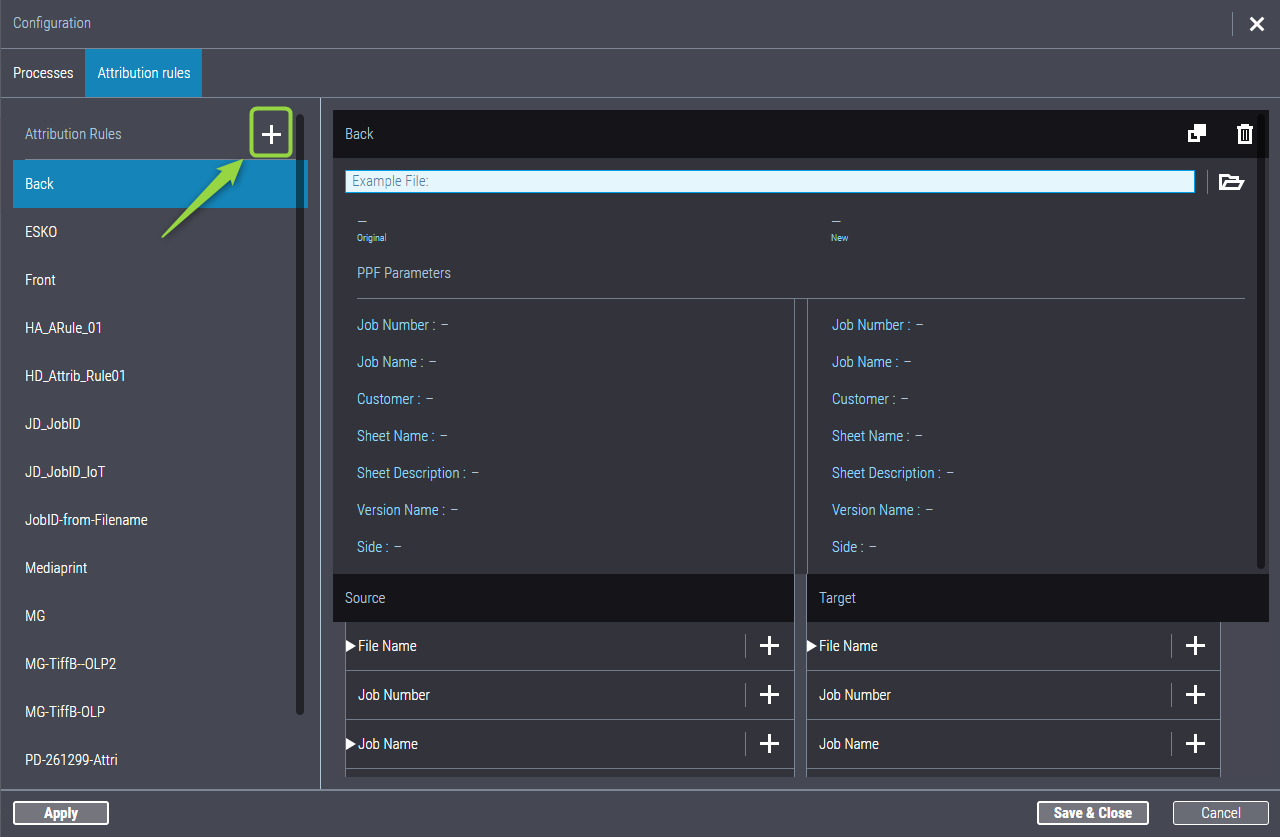
2."새 특성 규칙" 대화 상자가 열립니다.

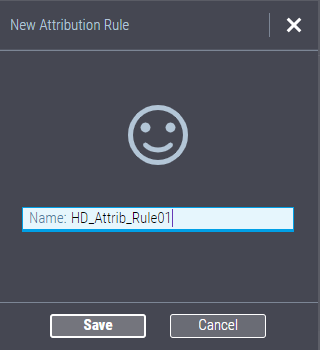
3.새 특성 규칙의 이름을 입력하고 "저장"으로 확인하십시오. 특성 규칙의 이름은 아직 다른 특성 규칙에 할당되지 않았어야 합니다.
4."예" 필드 옆에 있는 폴더 기호를 클릭하여 파일 이름 속성의 패턴 인식을 위한 예로 PPF 파일을 로드하십시오.

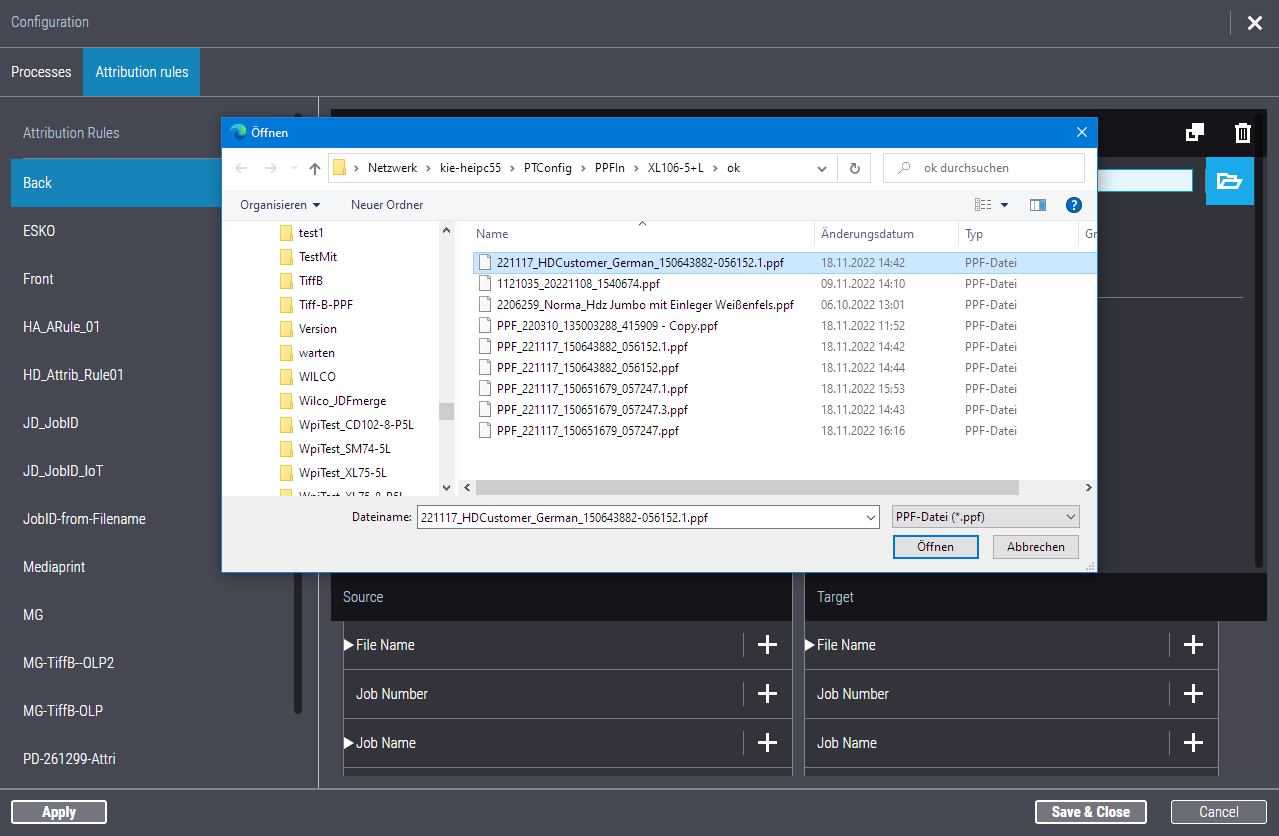
\\[Prinect Servername]\PTConfig\PPFIn" 경로에서 폴더를 여십시오. 필요한 경우 다른 PPF 들여오기 핫폴더로 전환할 수 있습니다. 파일 이름에 모든 필수 속성이 있는 샘플 파일을 선택하십시오. 예시에서 속성은 밑줄로 서로 구분됩니다.

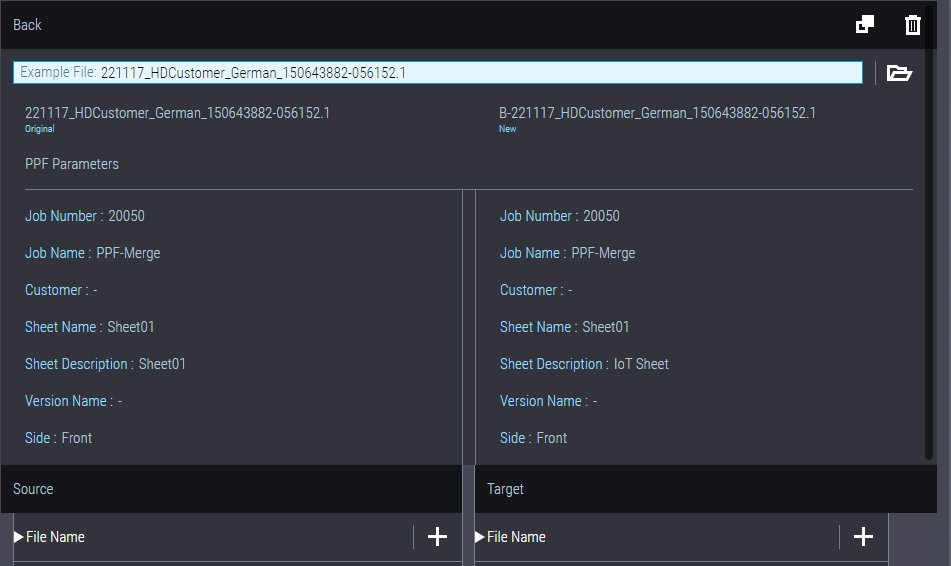
"PPF 매개변수" 영역의 왼쪽에는 특성 규칙을 적용하지 않고 열린 PPF 파일에서 가져온 특성(매개변수)이 표시됩니다. 처음에는 오른쪽에 이 속성도 표시됩니다. 새로 생성된 특성 규칙이 적용된 후 가져온 작업에 할당된 특성은 나중에 여기에 표시됩니다. 이런 식으로 특성 규칙을 만들 때 새 특성 규칙이 어떻게 작동하는지 단계별로 확인할 수 있습니다.
5."원본" 제목 아래에 속성에 대해 하나 이상의 "스니펫"을 정의한 다음 "대상" 제목 아래에 원하는 속성으로 드래그 앤 드롭하여 특성 규칙을 정의합니다. "Snippet"의 정의을(를) 참조하십시오.
PPF 파일에 포함된 속성과 "파일 이름" 속성은 모두 "원본"에서 제공됩니다. 파일 이름에서 확인하려는 각 속성에 대해 "파일 이름" 속성에 대한 스니펫을 정의해야 합니다. 샘플 파일의 파일 이름은 종종 파일 이름에 포함된 속성을 보여줍니다.
표시된 예시에서 파일 이름은 다음과 같습니다.
221117_HDCustomer_150643882_056152.1
(끝단의 ".ppf"는 여기에 표시되지 않습니다).
다음 속성은 이 파일 이름에서 파생될 수 있습니다.
221117 | 작업 번호. |
HDCustomer | 고객 |
1 | 버전 이름 |
이러한 속성은 각각 밑줄로 구분되어 있습니다. 이 예의 3가지 매개변수를 파일 이름에서 도출하려면 밑줄이 구분자로 정의된 3개의 스니펫이 필요합니다.
6."소스"라는 제목 아래, "파일 이름" 속성 옆에 있는 더하기 기호를 클릭합니다(새로운 속성을 파일 이름에서 가져와야 하므로). "스니펫 만들기" 대화 상자가 열립니다.

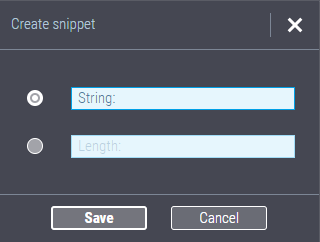
7.예제에서 파일 이름의 섹션은 밑줄로 구분되므로 "문자열" 필드에 밑줄을 입력합니다. "길이" 필드를 변경하지 않고 그대로 둡니다. "저장"으로 확인하십시오. 대화상자를 닫습니다.
8.스니펫을 정의할 때 샘플 파일을 열면 다음 대화 상자가 표시됩니다.

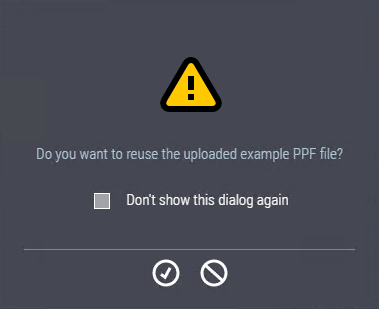
일반적으로 이 대화 상자를 확인해야 합니다("OK 체크 표시"). "이 메시지를 다시 표시하지 않음" 옵션을 활성화할 수도 있습니다. 그러면 대화 상자가 더 이상 표시되지 않고 샘플 파일이 열린 상태로 유지됩니다.

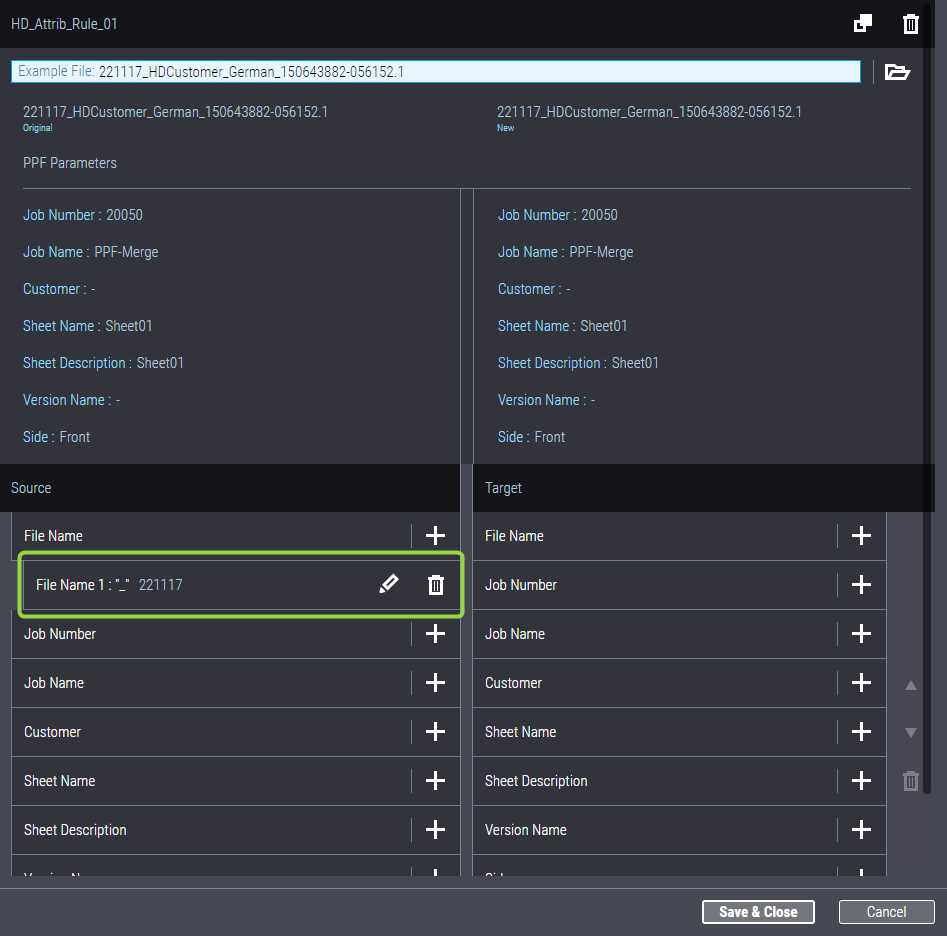
이 스니펫은 파일 이름에서 첫 번째 속성("작업 이름")을 추출하는 역할을 합니다. 이는 "파일 이름" 속성 아래에 들여쓰기로 표시됩니다.
![]() 참고: 휴지통 기호를 클릭하고 후속 보안 쿼리를 확인하여 "대상" 영역에서도 모든 스니펫을 삭제할 수 있습니다.
참고: 휴지통 기호를 클릭하고 후속 보안 쿼리를 확인하여 "대상" 영역에서도 모든 스니펫을 삭제할 수 있습니다.
9.6~8단계를 반복하여 "파일 이름" 속성의 추가 스니펫을 생성하십시오(예에서는 "고객" 속성과 "버전 이름" 속성을 위한 추가 스니펫 2개 생성).

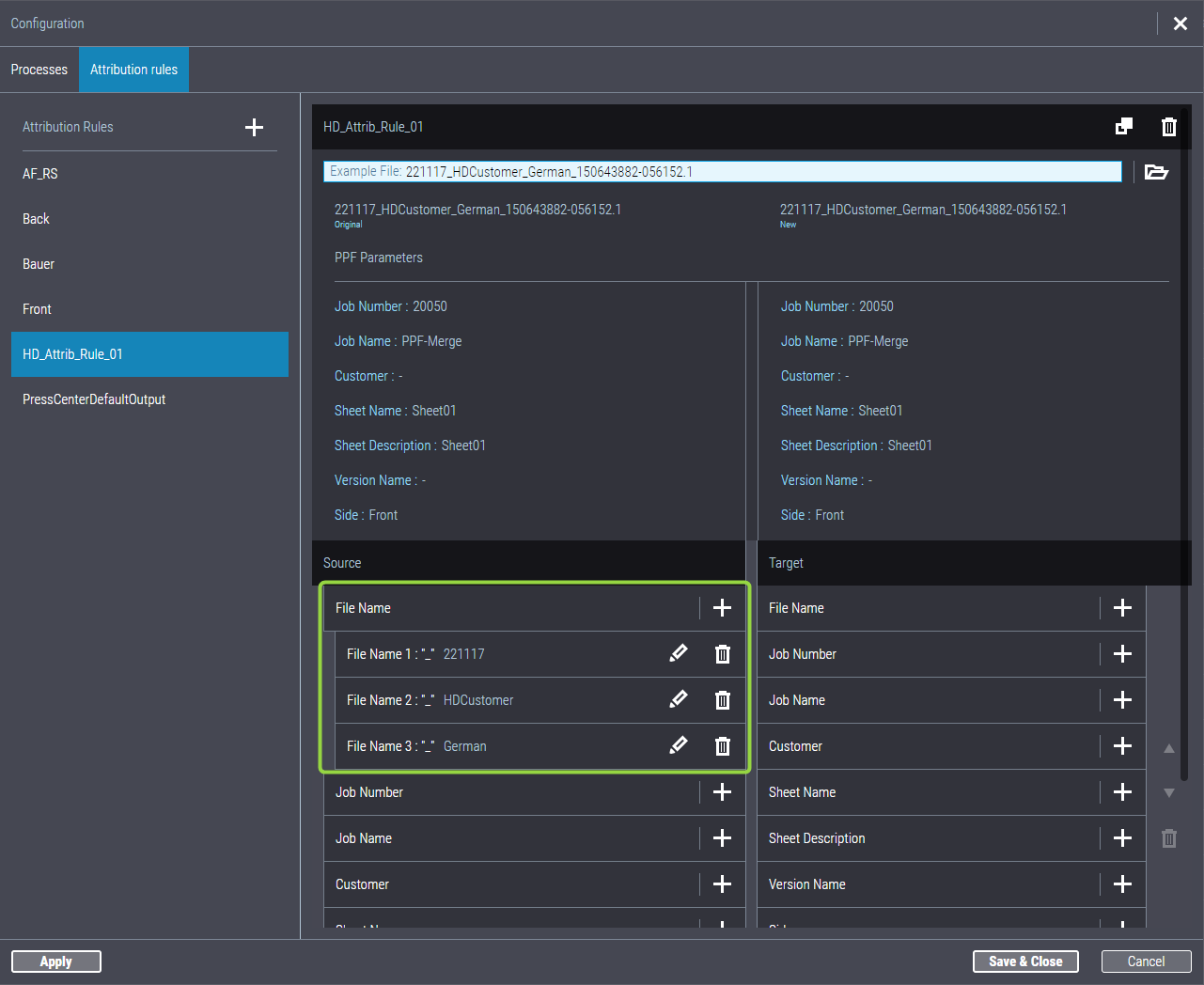
파일 이름에서 속성을 만드는 데 필요한 스니펫이 생성되었습니다. 이제 스니펫을 대상 속성에 할당해야 합니다. 샘플 파일이 더 이상 열려 있지 않으면 속성 할당 결과를 평가할 수 있도록 다시 로드하십시오.
10."파일 이름" 항목 아래의 첫 번째 스니펫을 클릭하고 대상 속성 "작업 이름"에 끌어다 놓습니다. 마우스 커서를 드래그할 때 작은 더하기 기호가 있는지 확인하십시오. 필요한 경우 왼쪽 버튼을 누른 상태에서 마우스를 천천히 호를 그리며 대상을 향해 드래그해야 합니다.

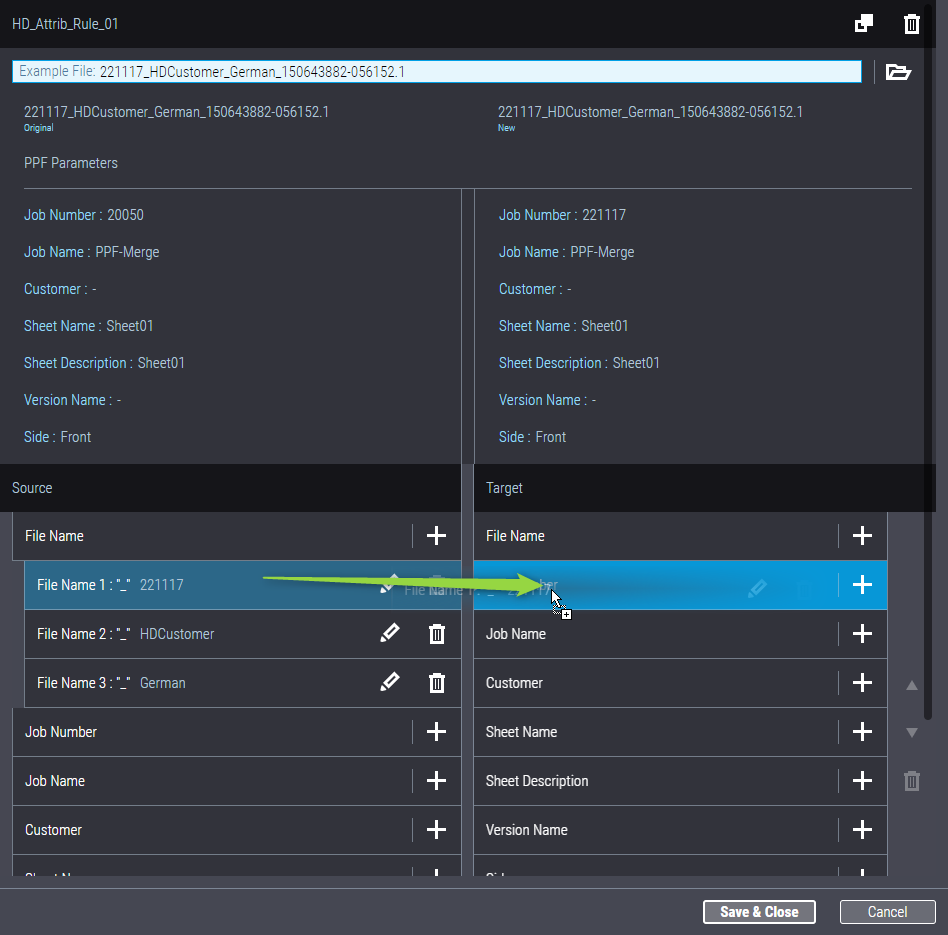
이는 파일 이름에서 파생된 첫 번째 속성이 대상 속성 "작업 번호"에 할당되었음을 의미합니다.
11.이제 두 번째 파일명 스니펫(HDCustomer)을 대상 속성 "고객"으로, 세 번째 파일명 스니펫 (1)을 대상 속성 "버전 이름"으로 각각 드래그하십시오.

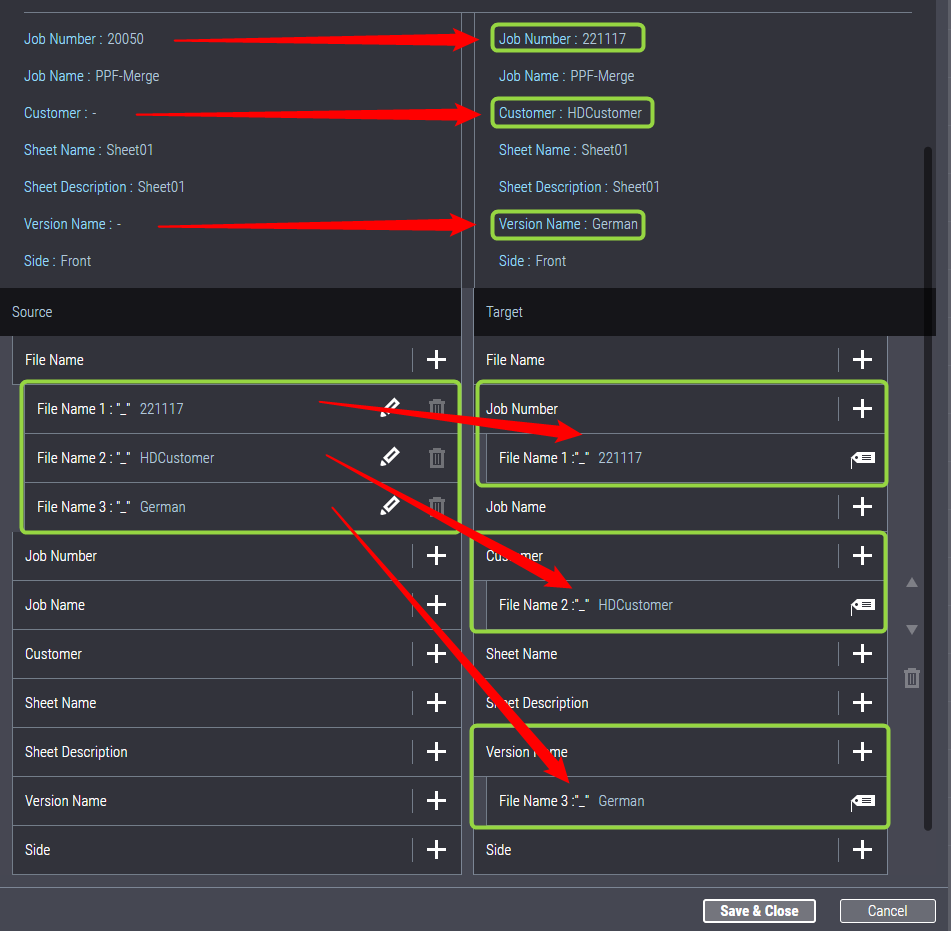
새로운 대상 속성 "주문 번호"가 PPF 속성에 원래 있던 작업 번호과 구분됩니다. 이러한 방식으로 Prepress 시스템의 일치하지 않는 작업 번호를 Prinect 워크플로의 새 작업 번호로 전송할 수 있습니다.
이제 모든 필수 속성이 채택되었으며 대상 매개변수 아래에 표시됩니다. 예를 들어 프레스 센터로 전달하기 위해 구분자를 제거하거나 파일 이름에서 개별 속성을 생략하여 PPF 파일 이름을 조정할 수도 있습니다. 수정된 파일 이름은 "새로 만들기"(2) 아래의 PPF 매개변수 위에 표시됩니다. 처음에는 새로운 파일 이름이 항목에 입력되지 않으며, 즉 기존 파일 이름이 계속 사용됩니다.
![]() 참고: 특성 규칙을 사용하여 파일 이름의 대상 속성을 생성할 수 있을 뿐 아니라, 필요 시 소스 PPF 파일의 속성을 대상 PPF 파일의 다른 속성에 할당할 수도 있습니다. 방법은 파일 이름의 속성을 할당할 때와 동일합니다. 이를 통해 기존의 대상 속성이 새로 할당된 속성으로 대체됩니다.
참고: 특성 규칙을 사용하여 파일 이름의 대상 속성을 생성할 수 있을 뿐 아니라, 필요 시 소스 PPF 파일의 속성을 대상 PPF 파일의 다른 속성에 할당할 수도 있습니다. 방법은 파일 이름의 속성을 할당할 때와 동일합니다. 이를 통해 기존의 대상 속성이 새로 할당된 속성으로 대체됩니다.
특성 규칙으로 PPF 파일 이름 일치시키기
1.특성 할당에서 새 파일 이름을 생성하려면 필수 매개변수를 "파일 이름" 대상 필드로 드래그 하십시오. 예를 들어 새 파일 이름에는 "작업 번호", "고객 이름" 및 "버전 이름" 매개변수만 포함되어야 합니다. 따라서 우선 원본 매개변수 영역에서 "파일 이름 1" 스니펫을 대상 매개변수 영역 "파일 이름:"으로 드래그합니다.
2."파일 이름 2" 및 "파일 이름 3" 스니펫에 이 단계를 반복합니다. 해당 스니펫을 기존 스니펫이 아닌 "파일 이름" 제목으로 드래그해야 합니다. 결과는 다음과 같습니다.

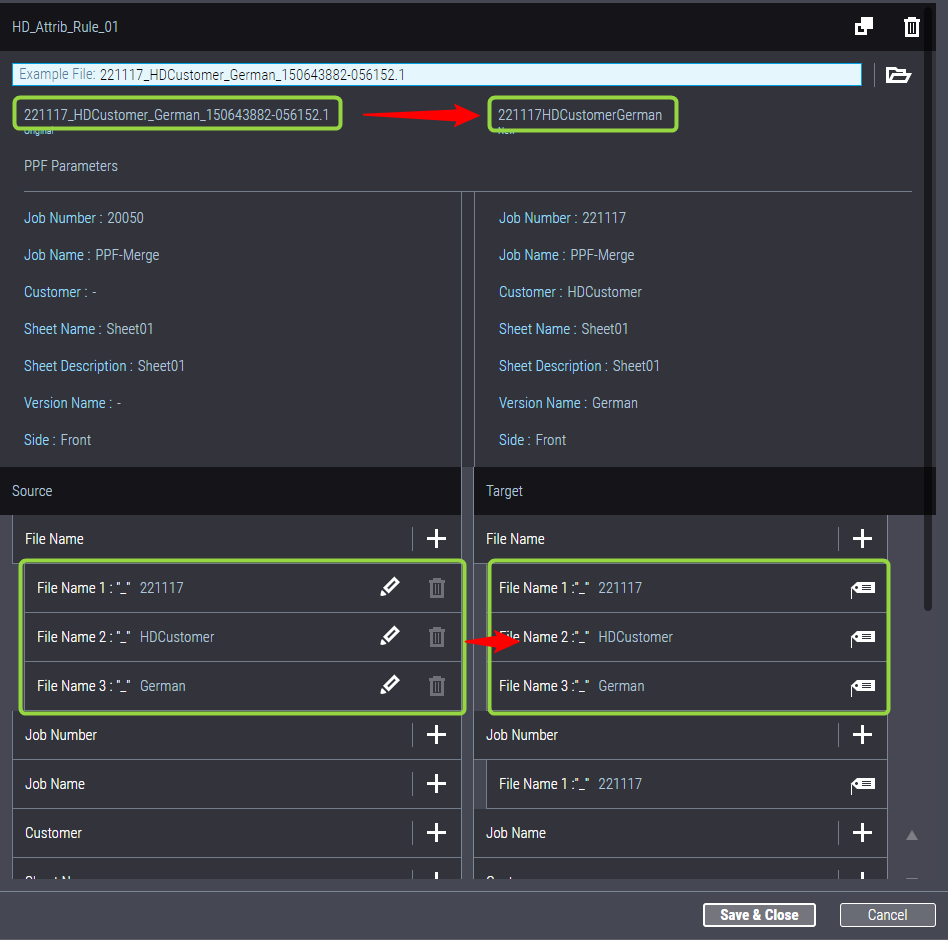
3.스니펫이 "파일 이름" 대상 영역으로 전송되면 새 파일 이름이 "새로 만들기" 필드에 표시됩니다. 이제 특성 규칙의 정의가 완료되었습니다. "저장 및 닫기"를 클릭하십시오. 컨피규레이션 편집기가 닫힙니다.
![]() 참고: 소스 속성 "파일 이름"의 스니펫을 대상 속성 "파일 이름"에 할당할 수 있을 뿐 아니라, 같은 방법으로 다른 소스 속성을 대상 속성 "파일 이름"에 할당할 수도 있습니다. 그러면 새 파일 이름도 이 속성을 포함합니다.
참고: 소스 속성 "파일 이름"의 스니펫을 대상 속성 "파일 이름"에 할당할 수 있을 뿐 아니라, 같은 방법으로 다른 소스 속성을 대상 속성 "파일 이름"에 할당할 수도 있습니다. 그러면 새 파일 이름도 이 속성을 포함합니다.